画像素材を文中に挿入
素材を入れたい行もしくは文字間に文字カーソルを移動させてから、メニューバーの「挿入」→「画像」をクリックします。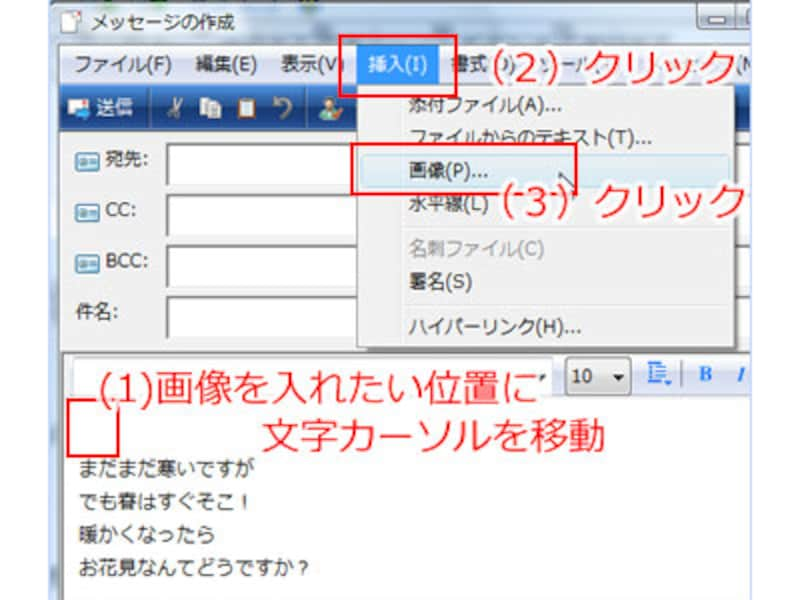 |
画像を選択するダイアログボックスが開きますので、あらかじめ用意してある素材を選択して「開く」をクリックします。
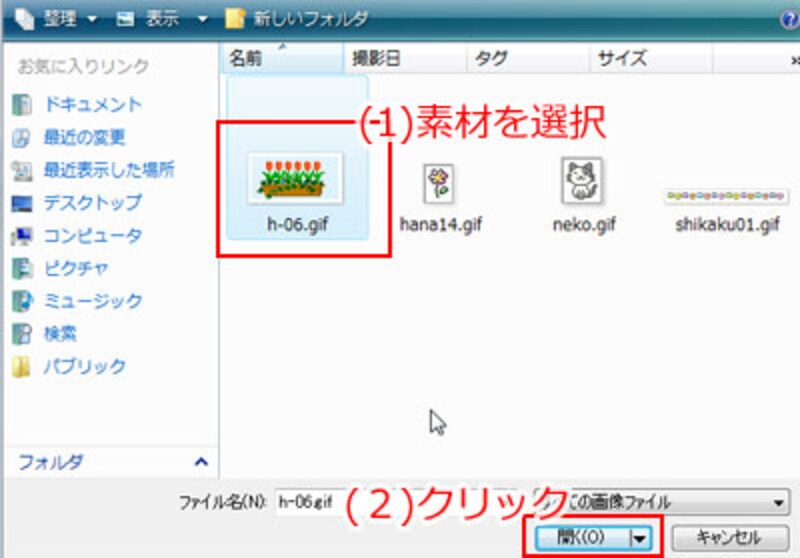 |
画像が入りました。同様の手順で画像を配置していきます。
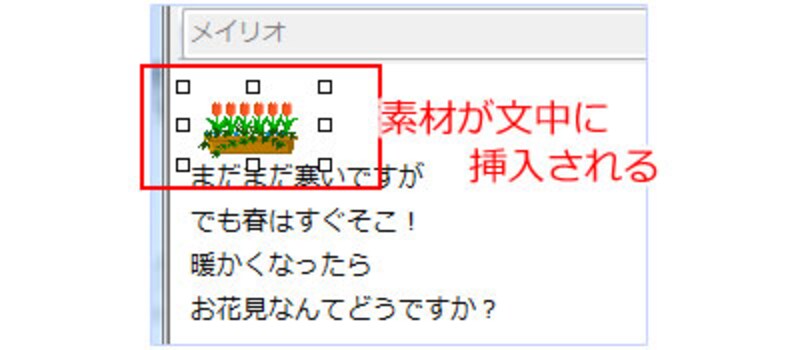 |
ワープロ同様、文字の中央揃えや右揃えといった書式設定もできます。行選択をしてから、メニューバーの「書式」→「段落」から設定できます。
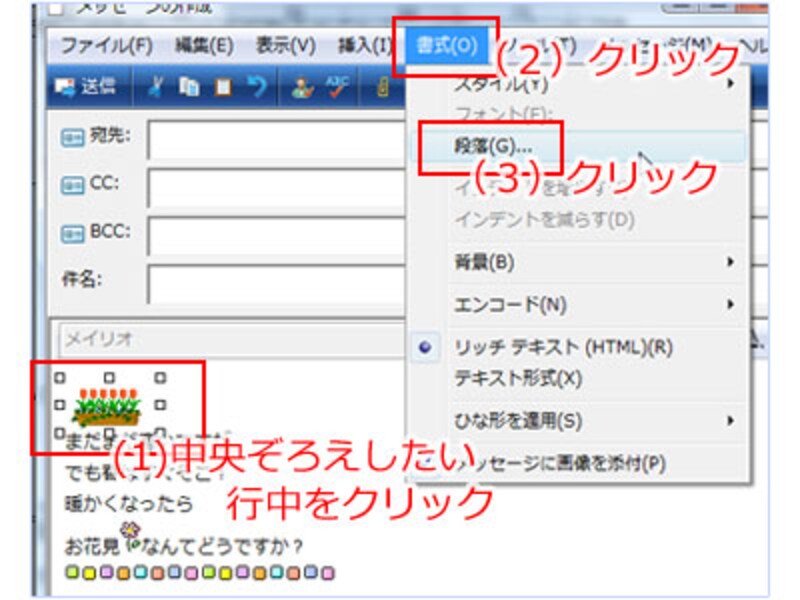 |
「中央揃え」をクリックしてから、「OK」をクリックします。
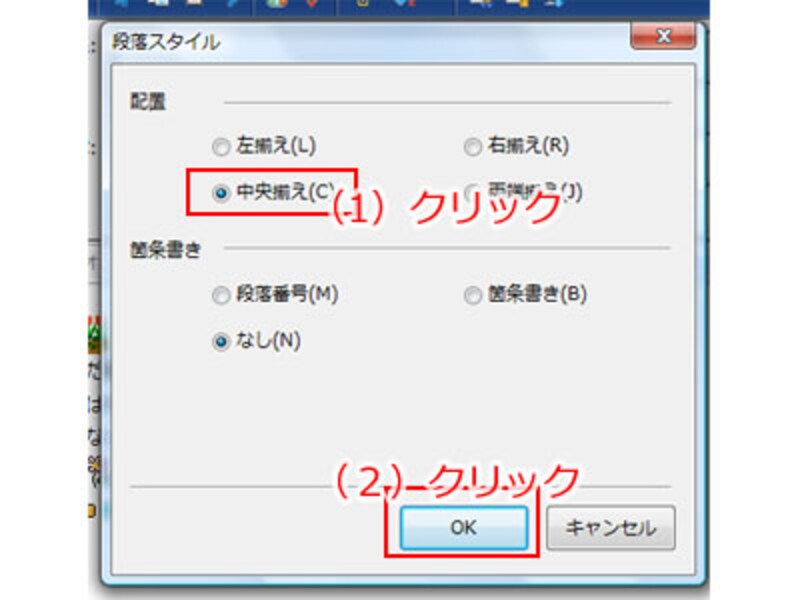 |
指定した行に中央揃え設定がかかります。
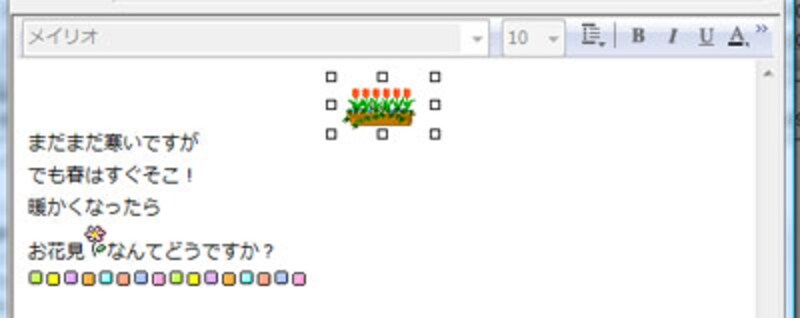 |
文面を整えて、送り先の携帯メールアドレスと件名を入力して送信しましょう。写真は携帯で受信したところです。作成したメールはいったん自分の携帯アドレス宛てに送信しておけば、次はご自分の携帯から装飾メールのひな形として使えます。
 |
【注意事項】
素材をメールで使用する場合、素材の利用規約によっては、素材サイトへのリンクを張る必要がありますので、サイト名とURLを書き添えましょう。
【関連記事】
【携帯電話で素材を活用】






